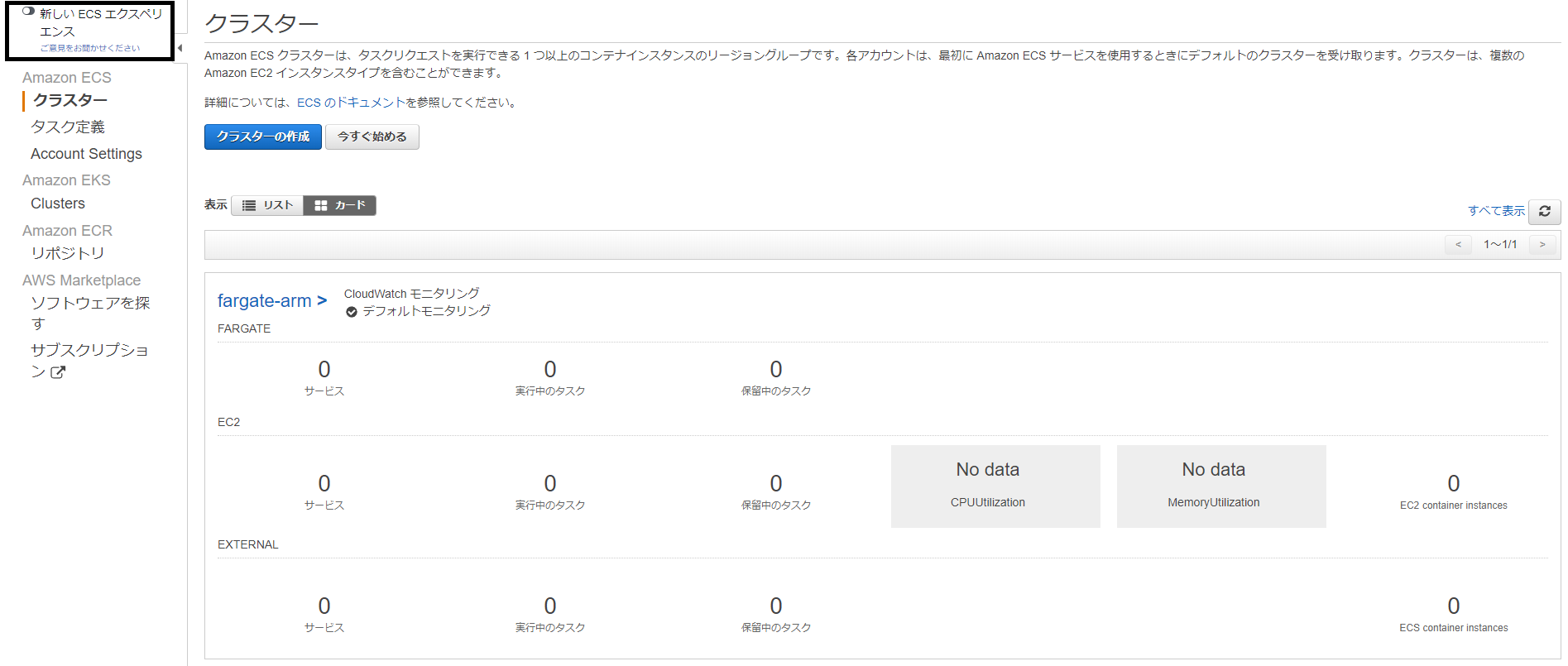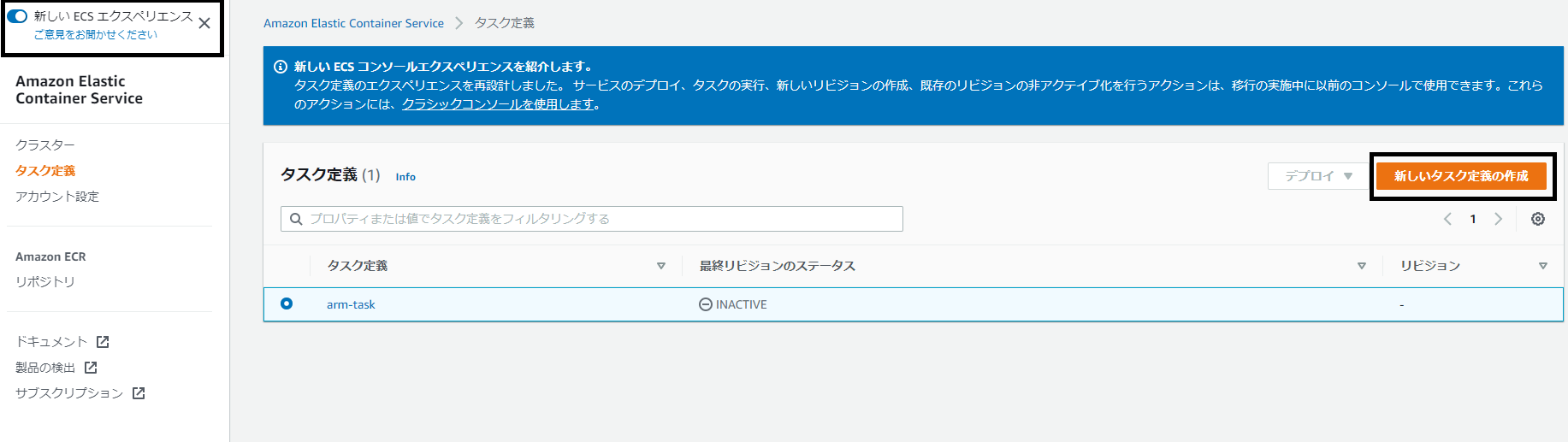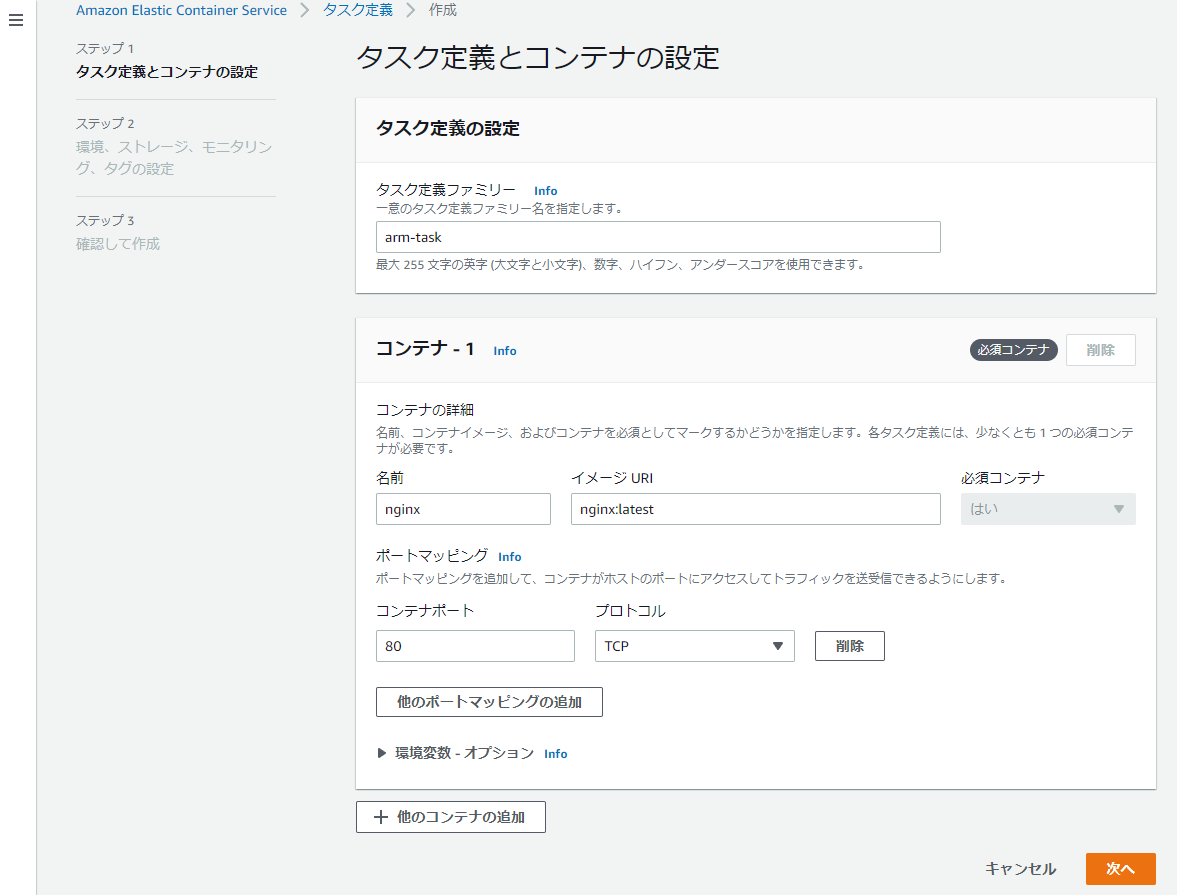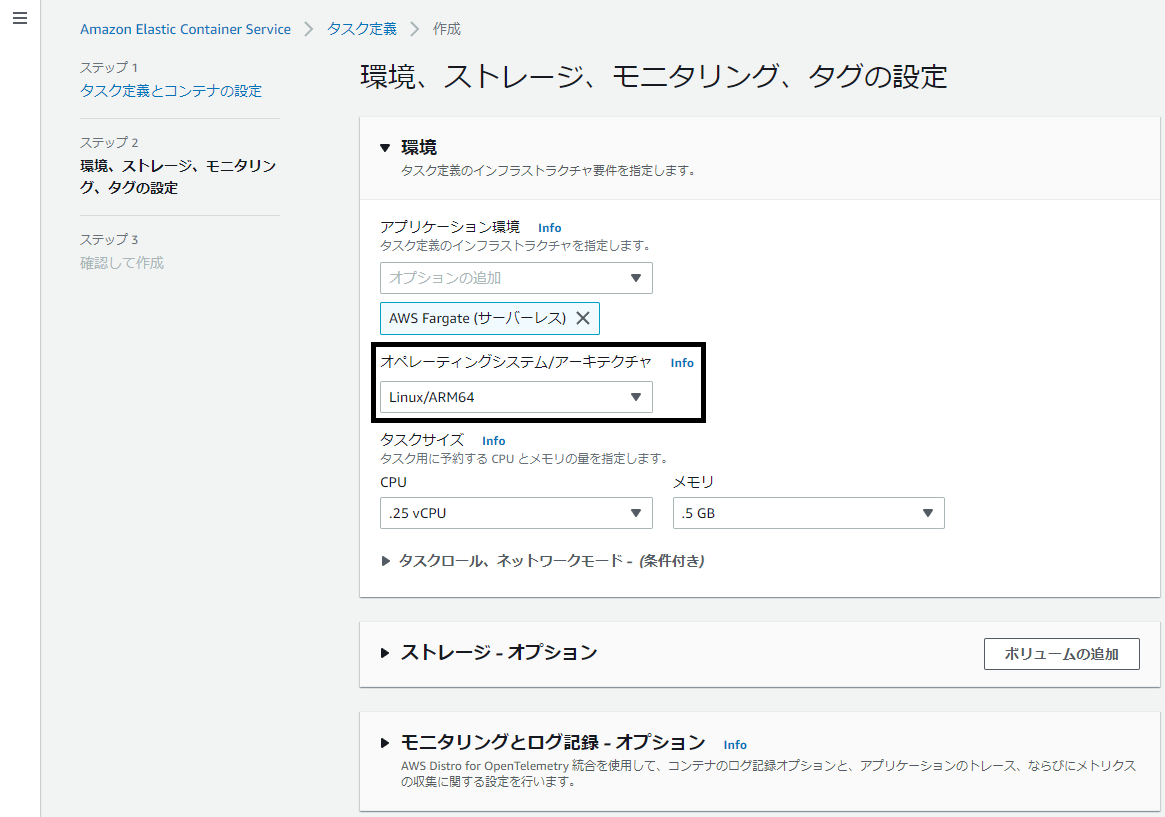はじめに
Graviton2を利用するとFargateがちょっと安く利用できるようなので,この記事で触る方法について書きたいと思います
そもそもFargateとは
コンテナ向けサーバーレスコンピューティングの一種であり,Dockerのイメージファイルを作るだけで簡単にデプロイできる便利なサービスです.
公式ドキュメント:
https://aws.amazon.com/jp/fargate/
Graviton2
ARMベースで開発されたAWS独自のCPUのことを指します.
従来のIntel製のCPUと比べて比較的安く利用できることから,コスパに優れています.
公式ドキュメント:
https://aws.amazon.com/jp/ec2/graviton/
FargateでGraviton2
以前までこのGraviton2はAWSのサービス「EC2」でのみでしか利用できないモノでした.
しかしおよそ2カ月前にAWS Lambdaでも利用できるようになり,そして今回Fargateでも利用できるようになりました!!
実際に利用してみる
新コンソール画面に移動する
2021年12月05日現在旧コンソール画面にて定義できないため,左上の切り替えボタンを押し,新コンソール画面に切り替えます.
(旧コンソールでできる方いらっしゃりましたら,やり方教えていただけると嬉しいです。。。)
タスク定義を行う
新コンソール画面であることを確認(左上)し,タスク定義を行います.
ステップ1では通常通りコンテナの設定を行います.
ステップ2の環境内のオペレーションシステム/アーキテクチャの項目をLinux/ARM64に変更します.
これでGravition2を利用する設定が整ったので,タスク作成を行います.
起動する
後は通常通り起動すると**Gravition2(ARM64)**が利用されます!
利用料金について
従来のvCPU・vRAMと比べおよそ2割安く利用できます
(2021年12月05日時点)
| サービス | Linux x86(1時間) | Linux Arm(1時間) | どれぐらい安い |
|---|---|---|---|
| vCPU | $0.05056 | $0.04045 | -19.9% |
| vRAM | $0.00553 | $0.00442 | -20.0% |
公式ドキュメント:
https://aws.amazon.com/jp/fargate/pricing/
終わりに
今回,Fargateをちょっと安く利用する方法について主に書くことができました!
通常の利用であれば2割ほど安いGraviton2を使う価値はあるのではと思います.